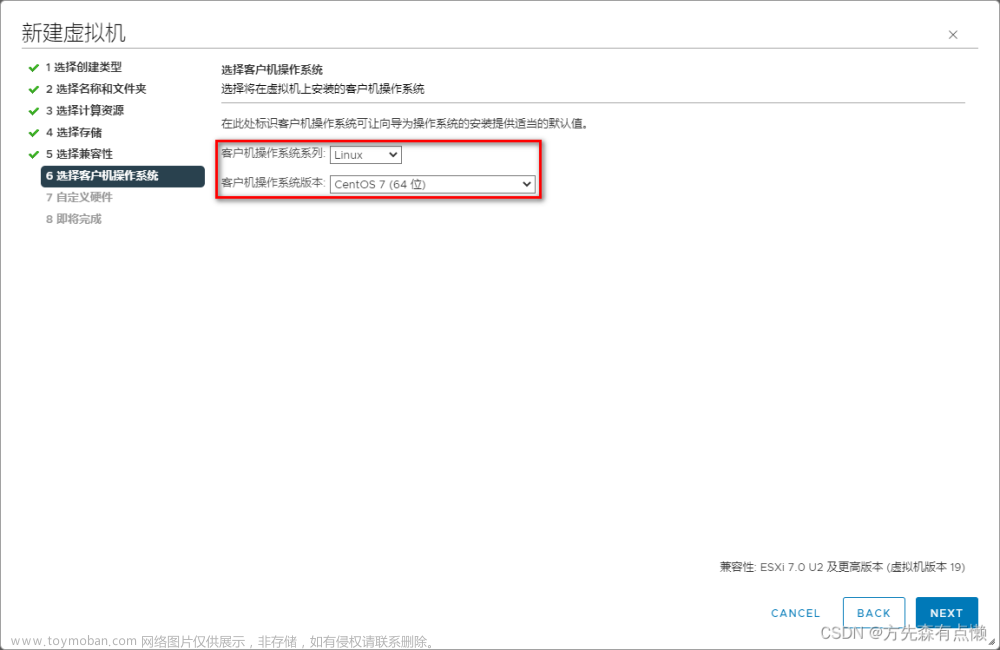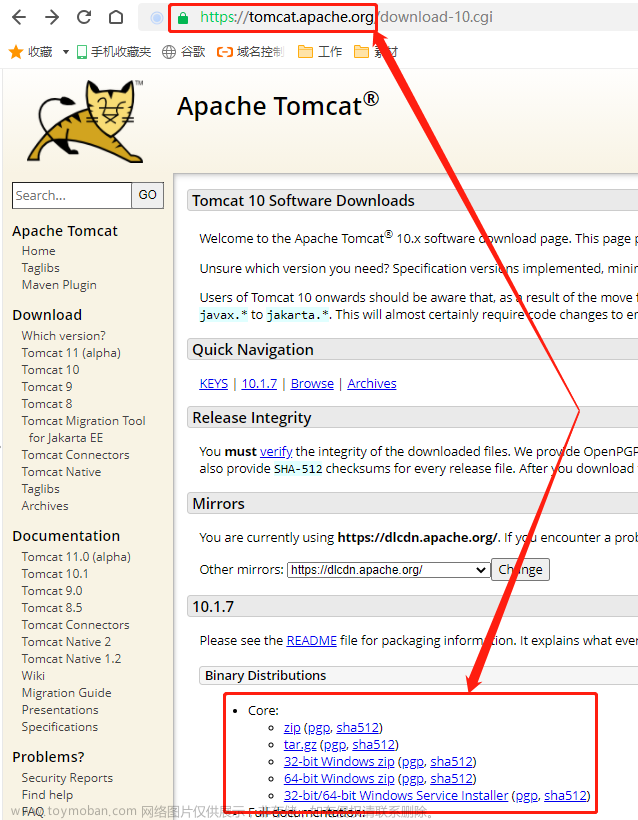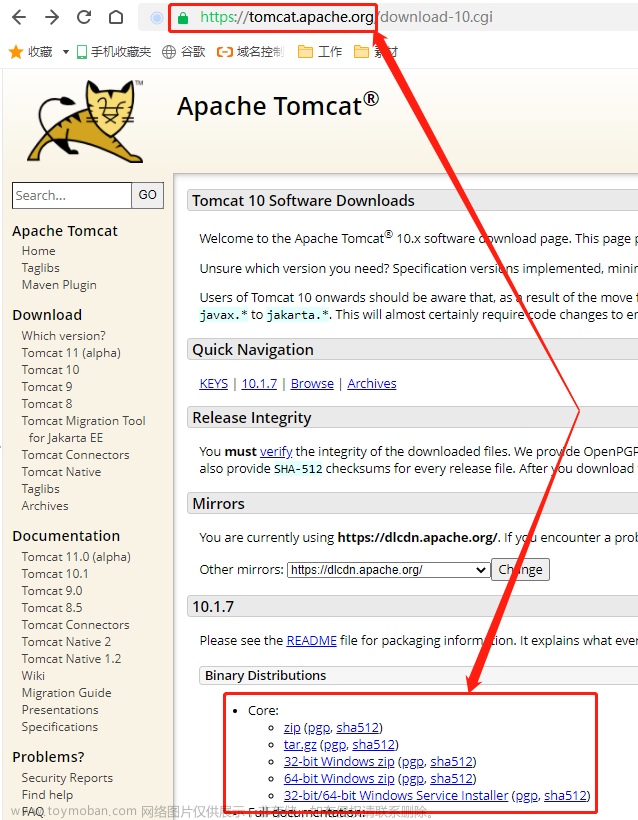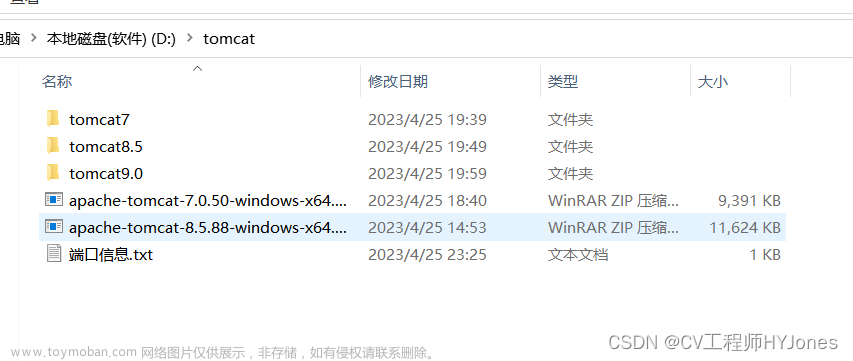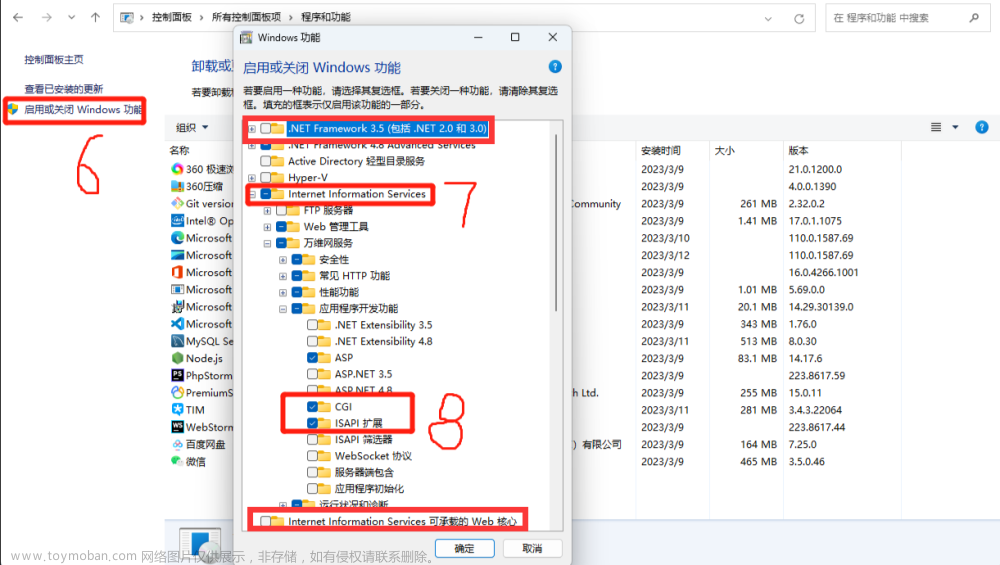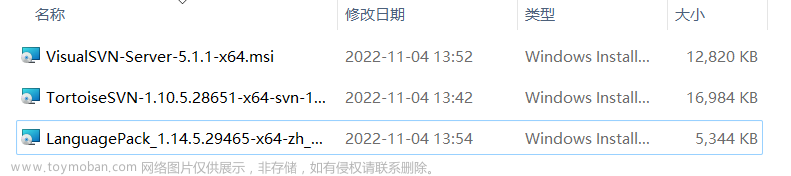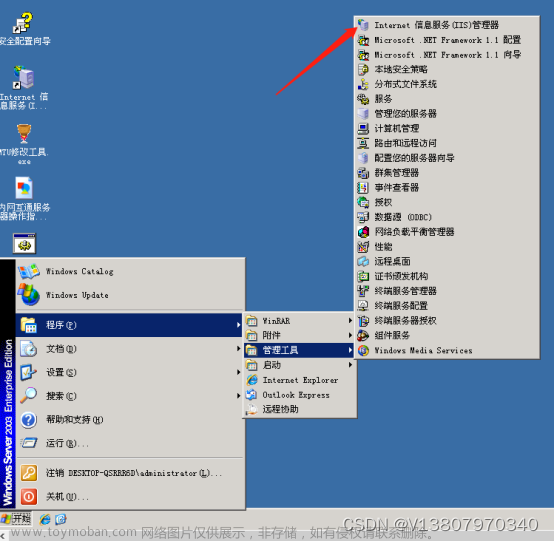介绍
这里是小编成长之路的历程,也是小编的学习之路。希望和各位大佬们一起成长!
以下为小编最喜欢的两句话:
要有最朴素的生活和最遥远的梦想,即使明天天寒地冻,山高水远,路远马亡。
一个人为什么要努力? 我见过最好的答案就是:因为我喜欢的东西都很贵,我想去的地方都很远,我爱的人超完美。因此,小编想说:共勉!
目录
一、SVN的一些概念
1、什么是SVN?
2、SVN的作用是什么?为什么要用SVN?
二、VisualSVN Server服务端–服务器搭建和使用
1、官网下载VisualSVN Server服务端
步骤:
1、下载和搭建SVN服务器
2、建立用户和组,以及权限的分配
新建用户
新建组
权限的分配
三:客户端TortoiseSVN安装
1、官网下载
2、安装步骤
1、首先我们需要下载 ”svn小乌龟”后,进行安装。然后一路next即可安装。
3、再一直下一步!!
4、中文安装包
5、然后右击桌面空白的地方,(只要是空白的地方),出现以下界面即为安装成功
6、如果勾选了命令行,可以在cmd中查看svn命令行是否安装成功
四、一些基本操作
1、在服务端获取svn检出的地址
2、检出
3、在上图中点击确定,就会跳出一个框,让你输入自己的账号和密码(这个地方账号和密码就是服务端创建的用户组)
4、进入你自己检出的路径,就可以看到下图的文件了
一、SVN的一些概念
详细概念可以看一下百度的文章
TortoiseSVN_百度百科
1、什么是SVN?
SVN是subversion的缩写,是一个开放源代码的版本控制系统,通过采用分支管理系统的高效管理,简而言之就是用于多个人共同开发同一个项目,实现共享资源,实现最终集中式的管理。
Subversion(SVN) 是一个开源的版本控制系統, 也就是说 Subversion 管理着随时间改变的数据。 这些数据放置在一个中央资料档案库(repository) 中。 这个档案库很像一个普通的文件服务器, 不过它会记住每一次文件的变动。 这样你就可以把档案恢复到旧的版本, 或是浏览文件的变动历史。
2、SVN的作用是什么?为什么要用SVN?
代码版本管理的工具,即把代码提交到服务器,可回退历史版本,总结起来有以下几点功能:
1、把自己编写代码提交至服务器。每提交一次会产生一个版本,如果在实际过程中写错了可查看历史版本;
2、回退历史版本功能;
3、协同修改。实际开发中不止一个人在开发,如果多人开发不可能进行通过文件整理来合并代码,如同第1点的每个人都可以提交交代码,SVN服务器会自动合并代码。
4、多版本项目文件管理。如代码可以分开前端和后端两个分支。
5、可以追溯编提交时间和提交人的代码,比如多人修改了同一个地方的代码,可以查看是谁修改了什么代码
6、权限控制,可以把部分代码给不同的开发者,以免一个人把整个项目的代码都获取完,保证代码的安全性。
7、代码仓库,每来一个新的职员提交链接就可以下载代码
二、VisualSVN Server服务端–服务器搭建和使用
1、官网下载VisualSVN Server服务端
Apache Subversion Binary Packages
找到下图中的win(看自己的需要,小编本文所讲是win版本的)


因为小编有安装包,就没有下载最新版的VisualSVN Server,小编使用的是4.3.4的,大家可以自行下载。
小编这版的安装包
链接:https://pan.baidu.com/s/1LHTWbJ6jZ0uQD9ghbNLq7g?pwd=7587
提取码:7587
解压后是上图这样的
步骤:
1、下载和搭建SVN服务器



注意:可以选择安装路径,仓库路径,备份路径(不一定非要在c盘)


点击install,进入如下图的安装


点击finish就下载完了
2、建立用户和组,以及权限的分配
安装完成后,启动VisualSVN Server Manager
可以在窗口的右边看到版本库的一些信息,比如状态,日志,用户认证,版本库等.
要建立版本库,需要右键单击左边窗口的Repositores,如下图:

在弹出的右键菜单中选择Create New Repository 或者 新建->Repository: 两者都一样。


可以随意取名字,或者你项目的名字




新建用户
在VisualSVN Server Manager窗口的左侧右键单击用户组,选择Create User或者新建->User,如图:

点击user,进入下图:

填写Username和password后,点击ok按钮,可以看到以下界面(下图为刚刚创建的用户)

新建组
建立用户组,在VisualSVN Server Manager窗口的左侧右键单击用户组,选择Create Group或者新建->Group,如图:


点击上面的【Add】按钮后,如下图
增加test1到组中(如果有多个用户,操作一样)。


权限的分配
右击myRepository,点击Properties
点击add添加用户的权限



三:客户端TortoiseSVN安装
1、官网下载
Downloads · TortoiseSVN
下图两个版本选择其中一个就行(一个是最新版,一个是旧版,小编使用的是1.11.0)

可以下载中文包,这样的话就会翻译成中文
小编这版的下载安装包
链接:https://pan.baidu.com/s/1LHTWbJ6jZ0uQD9ghbNLq7g?pwd=7587
提取码:7587注意:这个链接与上文链接是一样的,服务端和客户端都在里面
2、安装步骤
1、首先我们需要下载 ”svn小乌龟”后,进行安装。
然后一路next即可安装。

2、 注意:出现这个界面的时候,需要点击红色的地方,选择第一个选项安装命令行

如上图箭头所示,在安装 TortoiseSVN 的时候,默认 command line client tools,是不安装的,这里建议勾选上。
只有安装了该选项,idea中才可以使用SVN,才会有svn.exe文件
3、再一直下一步!!
4、中文安装包



这样出现的就是翻译出来的中文了

5、然后右击桌面空白的地方,(只要是空白的地方),出现以下界面即为安装成功

6、如果勾选了命令行,可以在cmd中查看svn命令行是否安装成功

四、一些基本操作
1、在服务端获取svn检出的地址
打开服务端,右击myRepository,点击copy URL to Clipboard,即可复制路径了

2、检出
3、在上图中点击确定,就会跳出一个框,让你输入自己的账号和密码(这个地方账号和密码就是服务端创建的用户组)


4、进入你自己检出的路径,就可以看到下图的文件了

注意:有时候不会出现svn的图标,可以看看小编的另一篇文章
【SVN已解决】svn下载成功图标不显示解决方法_determine ZandR的博客-CSDN博客文章来源:https://www.toymoban.com/news/detail-479859.html
以上就是小编所实践的内容,希望能够帮助到大家,感谢各位大佬的观看!!!文章来源地址https://www.toymoban.com/news/detail-479859.html
到了这里,关于【SVN】windows SVN安装使用教程(服务器4.3.4版本/客户端1.11.0版本)的文章就介绍完了。如果您还想了解更多内容,请在右上角搜索TOY模板网以前的文章或继续浏览下面的相关文章,希望大家以后多多支持TOY模板网!